Как прошить iconbit movie iptv quad
Недавно стал обладателем этой приставки. Как и многие подобные android-приставки, её необходимо было довести до ума. В случае с IconBIT Movie IPTV Quad пришлось фактически самому собирать новую прошивку для этой злокоробочки. В результате собрал практически всем устраивающую меня прошивку, основанную на прошивке от устройства DEXP AL-1000 (Android 4.4.4).
Плюсы и минусы этой прошивки
- Высокое качество видео. Дело в том, что в родной пришивке (Android 5.1) видео отображается с каким-то мутноватым слоем.
- Отсутствие интерлейсинга. Интерлейсинг замечен в Android 5.1.
- Нормальное проигрывание HD каналов. В Android 4.4 (в родной прошивке) видео разбегалось со звуком.
- Наличие панели управления и шторок Android 4.4.
- Глубокий спящий режим, с отключением usb портов и периферии. Больше нет самопроизвольных включений от движения мыши итд.
- Приставка греется заметно меньше.
- Практически полное отсутствие перезагрузок.
- Нет поддержки H265. Однако, в прошивках от IconBIT поддержку H265 не тестировал. Если там она действительно есть, то напишите в камменты.
- Нет встроенного рута (но можно получить программой KingRoot v.4.52).
- Некорректное отображение времени после выхода из спящего режима - но это решается программами синхронизации времени.
- Удаленное управление в TeamViewer работает не корректно, управлять можно только клавиатурой. Для локальной сети вместо TeamViewer сойдёт программа AirDroid.
От себя добавил поддержку пульта от IconBIT Movie IPTV Quad и перераспределил всю внутреннюю память под приложения. Также вставил анимацию загрузки от IconBIT. В качестве видеоплеера советую использовать KODI 16 (есть в архиве).
UPD: KODI в архиве перестал устанавливаться. Последнюю рабочую версию 16.1 можно скачать с официального сайта.
Скриншоты прошивки
Инструкция по установке прошивки
Процедура прошивки — это всегда риск и устройство может оказаться в нерабочем состоянии. Стоит понимать, что никто кроме Вас не несет ответственности за то, что вы делаете!
Прошивать рекомендуется в Windows 7, но и в Windows 10 тоже можно, если создать отдельного пользователя (администратора) в Windows 10.
Для прошивки понадобится USB-кабель типа A(m)-A(m) выглядит он примерно так:
Также понадобится канцелярская скрепка (не зубочистка!). Дело в том, что отверстие диаметром ровно в диаметр скрепки, а кнопка Reset находится на некоторой глубине, поэтому вы можете получить печальный опыт с зубочисткой. Скрепку необходимо изогнуть примерно вот в такую форму.
Первым делом, разархивируем архив с прошивкой и устанавливаем драйвер из папки Release_DriverAssitant. Важно! В пути, по которому находится содержимое архива, не должно быть символов на кириллице. Ещё лучше всё перенести в папку в корне диска С.
Затем, запускаем программу AndroidTool и переходим во вкладку «Upgrade Firmware». Кликаем по кнопке «Firmware» и указываем образ прошивки из архива.
Далее, не закрывая программу, один конец USB-кабеля подключаем к компьютеру, от приставки отключаем все инородные девайсы, включая блок питания. При желании, можно оставить HDMI подключение к ТВ. Теперь устанавливаем приставку перед собой и зажимаем скрепкой кнопку Reset. Внимание! Кнопка может располагаться на некотором смещении относительно отверстия, стоит нащупать её заранее. Также бывали случаи, когда кнопка проваливалась внутрь, что говорит о её плохом креплении, поэтому давить на неё нужно очень аккуратно! Зажав кнопку Reset до щелчка, подключаем второй конец кабеля к USB-порту приставки - тот, который ближе к порту Ethernet.
В этот момент Windows должна обнаружить новое устройство и в программе появится надпись «Found One LOADER Device». Теперь кнопку Reset можно отпустить. Индикатор в IconBIT Movie IPTV Quad должен постоянно гореть красным. Если приставка переходит в рабочий режим и индикатор загорается синим, то попробуйте перезагрузить ПК.
Если все нормально, нажимаем кнопку «EarseFlash». Ни в коем случае не отключайте приставку во время прошивки! И очень желательно, чтобы ПК был подключен к бесперебойному питанию. Если загрузчик испортится, то своими силами восстановить приставку будет уже невозможно! После того, как отчистка флеш-памяти закончится и вылезет окно уведомления, нажимаем кнопку «Upgrade». Теперь ждём, когда прошивка загрузится на устройство и закончится проверка контрольной суммы. По окончании прошивки приставка сама перегрузится и индикатор загорится синим. Далее, необходимо подождать 3 - 5 минут чтобы завершилась первая загрузка и тогда можно будет отключить приставку от ПК. На этом прошивка завершена.
Популярность мультимедийных плееров среди пользователей постепенно растёт, поскольку каждый хочет насладиться фильмами и сериалами в максимальном качестве. При выборе такого медиаплеера многие останавливаются на устройстве от iconBIT из-за хорошего соотношения качества, цены и функциональных возможностей. Однако, это устройство, как любую электронику, не обходят стороной различные системные проблемы, которые зачастую можно решить обычной перепрошивкой. Также если вы хотите получить доступ к новым функциям и возможностям, понадобится выполнить обновление программного обеспечения устройства. В этой статье подробно рассмотрим, как прошить или перепрошить медиаплеер iconBIT. Давайте разбираться. Поехали!
Медиаплеер iconBIT можно перепрошить
Чтобы перепошить мультимедийный плеер iconBIT, первым делом необходимо скачать в интернете саму прошивку и перенести её на флешку. Как только это будет сделано, можно приступать.
Отключите питание вашего медиаплеера и вставьте флешку с записанной прошивкой в соответствующий USB-разъём. После этого подключите питание обратно. На обратной панели плеера находится кнопка включения «ON». Нажмите и удерживайте её около пяти секунд. На дисплее устройства появится надпись «upgrade», сообщающая о том, что начинается процедура обновления. После появления этого сообщения, кнопку можно отпустить.
Затем на экране вашего телевизора появится шкала загрузки, по которой вы можете определить, на каком этапе находится процесс обновления программного обеспечения. Обратите внимание, что во время перепрошивки запрещается отключать устройство, так как это может привести к сбоям и ошибкам в работе устройства в дальнейшем.
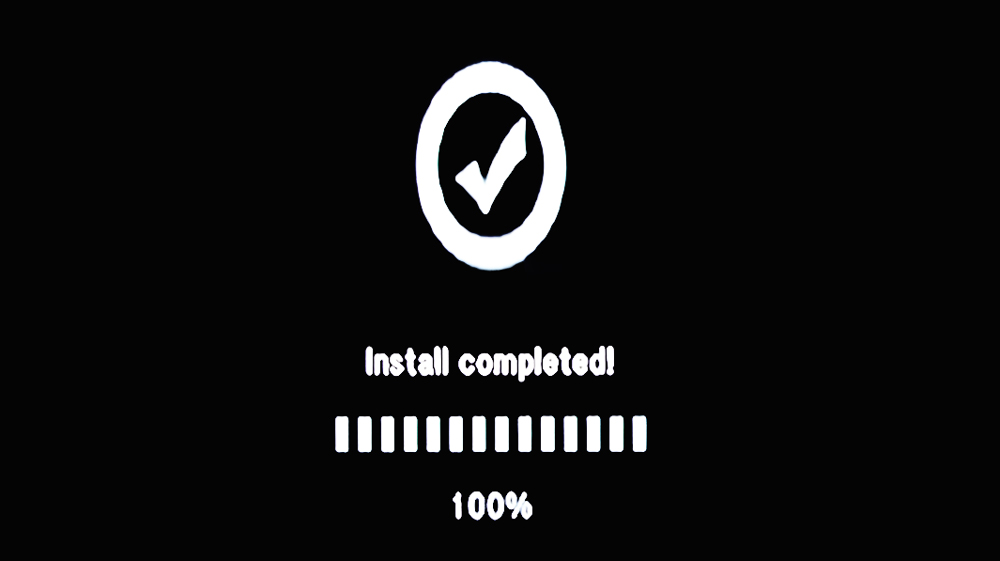
Как только установка нового программного обеспечения будет завершена, на экране телевизора появится сообщение «Install completed». Далее медиаплеер iconBIT начнёт загружаться. Через некоторое время вы увидите на экране телевизора главное меню настроек, в котором необходимо выбрать язык, установить время, а также задать настройки сети и размера экрана. Готово.
Существует ещё один способ перепрошивки. Сначала так же нужно скачать прошивку и скопировать её на флешку, только теперь USB-накопитель подключается к работающему устройству. Затем откройте меню и выберите раздел «Настройки». Далее нужно перейти на вкладку «Разное». Находясь в этом окне, нажмите на пункт «Обновление с USB-носителя», чтобы начать процедуру перепрошивки. На экране вы увидите сообщение о том, что идёт проверка прошивки. После этого появится окно, в котором будет предложено загрузить обновления. Нажмите «ОК», чтобы продолжить, или «Отменить», если передумали.
Если вы нажали «ОК», появится иконка в виде флешки и начнётся процесс установки обновлений. Дальше всё происходит аналогично вышерассмотренному случаю. После перезагрузки устройства вы попадёте в меню настроек. Установив язык, дату и время, перейдите в раздел «О системе» и проверьте указанную там версию программного обеспечения. Если она совпадает с версией загруженной прошивки, значит, вы перепрошились успешно.

После установки нового программного обеспечения на вашем мультимедийном плеере iconBIT, скорее всего, появятся какие-то новые функции и дополнительные возможности. Посмотреть все новые функции можно в настройках. Среди них могут оказаться:
- индексирование (программа индексирует все файлы, хранящиеся на вашем устройстве и распределяет их по соответствующим категориям).
- «DLNA Render» (позволяет рендерить видео и показывать его на ваших мобильных устройствах).
- функция «Продолжение просмотра», которая может оказаться очень полезной, если вы не досмотрели фильм и вам нужно бежать, например, на работу. Придя домой вы можете включить плеер и сразу же продолжить просмотр с того момента, на котором остановились.
- «BD-Lite меню» будет выводить соответствующее меню для iso образов.
Теперь вы знаете, как самостоятельно прошить или перепрошить медиаплеер iconBIT. Как вы можете убедиться, это очень легко и быстро. Пишите в комментариях была ли полезной для вас эта статья, рассказывайте другим пользователям о своём опыте перепрошивки мультимедийных плееров, и спрашивайте, если у вас остались какие-либо вопросы по этой теме.
Снят с продажи
Последняя цена: 4 990 ₽
- Доставка и самовывоз
- Описание
- Отзывы 9
- Обзоры 0
- Гарантия
- Галерея 1
Товар Медиаплеер IconBit Movie IPTV QUAD снят с продажи и более не доступен в нашем магазине.
Вы можете подобрать товар в категории ТВ-приставки и медиаплееры.
Медиаплеер IconBit Movie IPTV QUAD
Универсальный пульт ДУ
Быстрая и простая настройка пульта позволяет одновременно управлять телевизором и Movie IPTV QUAD при помощи одного интуитивного пульта дистанционного управления.
Характеристики
- Операционная система: Android 4.4
- Поддержка HD: 4K Ultra HD
- Объем оперативной памяти: 1024 Мб
- Объем Flash-памяти: 8192 Гб
- Скорость Ethernet: 100 Мбит/с
- Количество мест для HDD: нет
- Кодеки: H.264, VC1
- Формат видеофайлов: MKV, AVI, WMV, MOV
- Формат аудиофайлов: MP3, WMA, FLAC, APE
- Формат графических: JPEG, GIF, BMP, PNG
- Пульт ДУ: есть
- Блок питания: внешний
- Охлаждение: пассивное
- Функции: поддержка IPTV
- Интерфейсы: USB 2.0, Wi-Fi, Ethernet, USB 3.0
- Выходы: HDMI 1.4a, аудио стерео, видео композитный
Технические характеристики товара могут отличаться от указанных на сайте, уточняйте технические характеристики товара на момент покупки и оплаты. Вся информация на сайте о товарах носит справочный характер и не является публичной офертой в соответствии с пунктом 2 статьи 437 ГК РФ. Убедительно просим Вас при покупке проверять наличие желаемых функций и характеристик.
На Медиаплеер IconBit Movie IPTV QUAD действует официальная гарантия ICONBIT сроком 1 год.
Все товары, реализуемые интернет-магазином, являются абсолютно новыми и имеют срок гарантийного обслуживания в сервисных центрах производителей или в сервисном центре ОНЛАЙН ТРЕЙД.РУ. Покупатели, приобретающие цифровое фото и видео, периферийные устройства, коммуникаторы или другую технику в нашем магазине, вместе с товаром получают кассовый чек и гарантийный талон с печатью нашего магазина. Перейти в раздел гарантийные обязательства
Все отзывы о Медиаплеер IconBit Movie IPTV QUAD
Тема: IconBit Movie IPTV QUAD
Достоинства: - наличие выхода композитного видео
- достаточная производительность
- уверенный приём данных по wi-fi
Недостатки: - слабая адаптация для управления пультом
- в новой версии прошивки не работает масштабирование для композитного видео
- низкое качество отображения пользовательского интерфейса на экране телевизора (дрожание, мелкий шрифт)
- нет кабелей для подключения к телевизору в комплекте
Комментарий: Приобретался для телевизора с кинескопом в качестве универсального медиаустройства. Во встроенных приложениях мало чего интересного есть, большая часть вообще не запустилась. Мелкий шрифт, даже, если в настройках выбрать огромный. Сторонними приложениями управлять с пульта очень проблематично. Режим эмуляции мыши не очень удобен, как и экранная клавиатура.
Может воспроизводить видео из открытых папок компьютеров в сети, но похоже не запоминает логин и пароль, приходится вводить каждый раз, что неудобно.
Для телевизора с кинескопом плохой выбор.
Тема: Отзыв о Медиаплеер IconBit Movie IPTV QUAD
Достоинства: Выполняет все заявленные функции.В этой ценовой категории нет аналогов.
Возможен просмотр видео прямо с компьютера по Wi-FI без использования флэшек и жестких дисков
Недостатки: Недостаточная функциональность пульта для работы в качестве мультимедиаплеера
Комментарий: Очень маленькая инструкция приходится самому все додумывать.
При выключении с пульта обратно включить этой кнопкой невозможно
приходится отключать от сети и снова включать .Решается установкой новой прошивки.
Тема: Медиаплеер IconBit Movie IPTV QUAD
Достоинства: Андроид есть андройд. Скачиваем нужное приложение ставим.
Для чего брал, то и оправдал. Отмечу достоинства повседневного спроса):
1: По домашней сети можно смотреть фильмы, фото с расшаренной папки на компе.
2: IPTV показывает. Выбор плеера - playмаркет в помощь и рекомендации провайдера.
3: при подключении проводного сетевого шнура можно использовать как Wi-Fi точку доступа
4: весьма шустрый в работе.
5: порадовала настройка выходного сигнала HDMI - ставим авто и далее грешим на способности вашего TV
Недостатки: 1. Громкий пульт.
2. Кнопка вкл/выкл питания
3. Как Wi-Fi точка - пульт плохо начинает работать - видимо глушится приём
Комментарий: Общие впечатления:
Долго искал замену своему старенькому philips'у у которого нет iptv. После покупки дома не включился. Респект магазину - приняли, ремонт главной платы, вернули. Сначала расстроился, но всё работает прекрасно. Оценку не снижаю (сам не проверил при покупке).
Опционально:
*Пульт - большой катастрофы нет, но и не пульт от телевизора. После некоторой сноровки привыкаешь (компьютер с пультом ). За такие деньги нормально. Нажатие клавиш громкое: вверх-вниз-вправо-влево (днём незаметно, но ночью). Можно конечно использовать беспроводные клаву и мышь.
*Кнопка вкл/выкл питания - пусть и сбоку,но адаптер то в розетке. Особого смысла в ней не вижу.
В целом покупкой доволен.
Тема: Отзыв о Медиаплеер IconBit Movie IPTV QUAD
Достоинства: Небольшой размер для огромного функционала, лёгкая, качество сборки радует, нет китайского запаха от пластика, от шнура через вход интернет работает отлично, от вайфая нет надобности работать если купить такой шнур.
Недостатки: Уже как год нету.
Комментарий: Брал эту приставку к телевизору чтобы его подключить вместе с компьютером, своё дело она выполняет на ура, теперь из простого телевизора у меня смарт телевизор, по мимо фильмов закаченных на комп она воспроизводит всё и фото и музыку и т.д., андроид 4 в ней не тормозит, много чего интересного в этой приставке ,берите не пожалеете и насладитесь функцией этого гаджета!
Тема: Отзыв о Медиаплеер IconBit Movie IPTV QUAD
Достоинства: Приятный внешний дизайн, который вписывается практически в любой интерьер. Гибкие настройки и множество функций, позволяющих пользоваться девайсом с удовольствием.
Недостатки: нет
Комментарий: Пришлось привыкать к пульту некоторое время. Работает без нареканий, все удобно, бесплатное айпитиви, шустро работает, без тормозов, в интерфейсе все просто и понятно.
Тема: Отзыв о Медиаплеер IconBit Movie IPTV QUAD
Достоинства: Очень компактный , быстрый и понятный в использовании,переносной компьютер к любому дисплею. Незаменимый для современной жизни гаджет!
Недостатки: Не обнаружил
Комментарий: Отличная вещь! Доставили очень быстро, проверили, показали, ответили на все вопросы . Очень рад приобретенным современным гаджетом!цена очень низкая в сравнении с другими точками продаж!
Тема: Медиаплеер IconBit Movie IPTV QUAD
Достоинства: 1. Отличный прием Wi-Fi.
2. Быстрый.
3. Все работает из коробки. Брался для вывода на телевизор iptv.
4. Возможность подключать не только по HDMI но и тюльпанами.
5. Возможность использовать интернет не только по wi-fi но и Ethernet.
Недостатки: Пульт. Пульт просто ужасен. Работать не удобно. Подключил мышку и стало намного удобнее.
Комментарий: С задачей выводить видео на телевизор справился легко. Необходимо только выставить дату и с скачать приложение. Нареканий к нему нет. Пользователи работу с ним освоили быстро правда пришлось пульт заменить на мышку. Покупкой доволен.
Тема: отзыв о IconBit Movie IPTV QUAD
Достоинства: рут из коробки;
обучаемый для других устройств пульт;
хороший прием вайфая;
производитель выпустил уже несколько прошивок;
достаточный для непродвинутых пользователей стартовый софт;
нейтральный дизайн;
довольно шустрый.
Недостатки: пультом очень не удобно пользоваться, крайне тяжело привыкнуть и кажется не все функции возможно использовать, необходимость докупать или аэромышку или хотя бы бспроводную, а лучше и клавиатуру;
не информативная передняя панель - светодиод красный или голубой означает работу, хотелось бы часы;
кнопка выключения совсем допотопная и жесткая, при выключении необходимо держать плеер;
нет крепления на стену, а отсюда и следующий недостаток - при отсутствии подставки под телевизором (у меня висит на стене) сложное размещение, так как разъемы сзади не позволяют из за проводов размещать его на телевизоре;
требуется скорость иннтернета не менее 50 мбит, но это не недостаток плеера;
вообще то достоинство, но для меня нет - внешний блок питания;
встроенный ланчер крайне не удобен;
из виджетов толькоо убогий виджет погоды.
Комментарий: Так как телевизор без цыфрового тв искал с двб-т2, хотелось солидного апгрейда но цена огорчает, товарищи из дружественного китая от чего то не заинтересованы в подобных плеерах, пришлось брать два устройства порознь, если бы у плеера был видеовход было бы супер. Когда купил увидел, что есть прошивка посвежее, решил рискнуть и прошить с флэшки, получил кирпич, пришлось искать специальный кабель usb папа папа, после танцев с бубном, когда думал что раскирпичивание уже не произойдет получил аппарат с андроидом 5 на борту, стабильность работы улучшилась, подумываю над покупкой вебкамеры с микрофоном, надеюсь это возможно. С NTFS внешним жестким диском дружит не очень, но это видимо проблемы андроида. Рекомендую к покупке только пользователям, знающим андроид чуть лучше чем начальный пользователь, при допиливании программами с сайтов аля 4pda обалденный смарттв получается, телевидение по стандарту стримтв и парочку медиасервисов на борту позволяют провести выходной как полноценная амеба, хочу замахнуться на настройку kodi комбайна, но там без поллитра не разберешь.
Тема: медиаплеер
Комментарий: Купили в онлайнтрейд в подарок знакомым , основными требованиями были поддержка большинства форматов видео высокого качества и возможность бесплатно смотреть iptv. iconbit делает хорошие устройства и регулярно обновляет прошивки, что делает работу с ними очень комфортной, спасибо.
Напиши отзыв — получи ON-бонусы!
Помогать другим покупателям определиться с выбором товара теперь выгодно! Расскажите о товаре, который приобрели у нас, и получите за это ON-бонусы!
Пишите отзывы о каждом товаре, приобретенном в интернет-магазине ОНЛАЙН ТРЕЙД.РУ. Благодаря этому другие покупатели смогут узнать о качестве, достоинствах и возможных недостатках товара, который они собираются приобрести. А Вы за свои отзывы получите заслуженную награду на ваш бонусный счет.
Размести видеообзор — получи ON-бонусы!
Помогать другим покупателям определиться с выбором товара теперь выгодно! Расскажите о товаре, который приобрели у нас, и получите за это ON-бонусы! *
Снимайте видеообзоры на каждый товар, приобретенный в интернет-магазине ОНЛАЙН ТРЕЙД.РУ. Благодаря этому другие покупатели смогут узнать о качестве, достоинствах и возможных недостатках товара, который они собираются приобрести. А Вы за свои видеообзоры получите заслуженную награду на ваш бонусный счет.
* подробную информацию о правилах публикации видеообзоров на товары смотрите в разделе ON-бонусы за видеообзоры на товары
Напиши обзор — получи ON-бонусы!
Помогать другим покупателям определиться с выбором товара теперь выгодно! Расскажите о товаре, который приобрели у нас, и получите за это ON-бонусы! *
Напишите свой интересный обзор на товар, купленный вами в ОНЛАЙН ТРЕЙД.РУ, и мы начислим от 150 до 1000 ON-бонусов на ваш бонусный счёт после того, как ваш обзор будет опубликован на нашем сайте. Благодаря этому другие покупатели смогут узнать о качестве, достоинствах и возможных недостатках товара, который они собираются приобрести. А Вы за свои обзоры получите заслуженную награду на ваш бонусный счет.
* подробную информацию о правилах публикации обзоров на товары смотрите в разделе ON-бонусы за обзоры на товары
Фотографии товара от пользователей
Здесь вы можете ознакомиться с фотографиями Медиаплеер IconBit Movie IPTV QUAD, сделанными нашими покупателями после приобретения
Сфотографируй товар - получи ON-бонусы!
Помогать другим покупателям определиться с выбором товара теперь выгодно! Сфотографируйте товар, который приобрели у нас, и получите за это ON-бонусы! *
Размещайте качественные фотографии каждого товара, приобретенном в интернет-магазине ОНЛАЙН ТРЕЙД.РУ. Благодаря этому другие покупатели смогут узнать о качестве, достоинствах и возможных недостатках товара, который они собираются приобрести. А Вы за свои фотографии получите заслуженную награду на ваш бонусный счет.
* подробную информацию о правилах публикации фотографий товаров смотрите в разделе ON-бонусы за фотографии товара

Представляем руководство по обновлению или восстановлению ТВ-боксов, работающих на базе процессоров Amlogic S802, S805, S812, S905, S905, S905, S905, S905X, S905X, S905X2, S905X2, S905Y2 и S922X. Всего существует три метода, которые используют в зависимости от типов инсталляционных файлов. Наиболее распространенным является метод с использованием утилиты AMLogic USB Burning Tool.
ПРИМЕЧАНИЕ
HD-mediaplayers.ru не несет ответственности за любые проблемы, которые могут возникнуть при смене прошивки. Если вас это устраивает, продолжаем.
! ВНИМАНИЕ !
- Если TV-Box работает хорошо, не нужно его перепрошивать.
- Если Вы не знаете что делаете или не уверены в своих действиях – не прошивайте устройство.
- Есть много ТВ-боксов, особенно дешевых, которые являются копиями то есть клонами оригиналов, которые несовместимы с официальными образами ПО оригинальных моделей и могут сделать нашу ТВ-приставку непригодной для использования или, например, сделать не рабочим WIFI. Определить клон или нет, не разбирая устройство и не сравнивая его с оригиналом, очень тяжело.
- Мы рекомендуем покупать устройства в официальных магазинах, которые мы рекомендуем, и по возможности, только известные модели.
Выбор метода прошивки
В зависимости от типов инсталляционных файлов:
- Метод 1 = есть один файл с расширением .img, (тут два варианта: с ПК или с SD-карты)
- Метод 2 = есть несколько файлов file.ini, file.img или zip, file.aml и .bin (без ПК)
- Метод 3 = есть несколько файлов «u-boot.bin» (раскирпичивание)
Метод 1 – перепрошивка с одним .img файлом
Есть два варианта этого метода, в обоих случаях содержимое памяти ТВ-бокса будет полностью стерто:
- С помощью SD-карты или USB диска с прошивкой, которые записываются на ПК.
- Для прошивки ТВ-бокс подключается непосредственно к ПК.
A – перепрошивка с помощью файла .img и внешнего диска или карты памяти
- Нам нужна MicroSD карта или USB-диск (флешка) достаточной емкости, которая будет полностью отформатирована.
- Скачиваем на ПК и устанавливаем программу Burn Card Maker.
- Запускаем ее и меняем язык интерфейса на английский (выбираем второй вариант главного меню).
- Выбираем английский, нажимаем OK, закрываем и перезапускаем программу.
- В верхнем раскрывающемся списке мы выбираем место, где у нас есть SD-карта или USB-накопитель.
- Отмечаем « To Partition and Format » и « erase_bootloader ».
- Нажимаем « Open » и выбираем файл IMG нашей прошивки.
- Нажимаем « Make », чтобы начать процесс.
![]()
- Появится сообщение, которое сообщит нам, что система разделов была создана. Появится запрос для форматирования устройства – нажимаем Принять.
- Как только процесс форматирования будет завершен, появится синяя полоса статуса, и она будет завершена.
После окончания наш носитель готов к прошивке и сможем закрыть программу.![]()
- В обесточенный ТВ-бокс вставляем наш SD или USB-накопитель с файлами прошивки.
Нажимаем кнопку «RESET» (в некоторых моделях она находится внутри гнезда AV) и подключаем кабель питания к приставке. Ожидаем появления процесса обновления. Если процесс прошивки не стартовал – повторяем процедуру с подключением еще раз.![]()
- Процесс может занять от 4 до 12 минут, нужно дождаться окончания процесса прошивки не отключая приставку.
Если появляется ошибка, необходимо повторить процедуру прошивки с другой SD-картой или USB диском. - После прошивки, используемая память SD или USB будет иметь специальный скрытый раздел, созданный в процессе подготовки. Для восстановления полного объема носителя, рекомендуется использовать мастер разделов MiniTool Partition Wizard, чтобы удалить все скрытые разделы и создать один.
B – перепрошивка с помощью ПК

- Нам понадобится кабель (или переходник) USB A (папа) – USB A (папа), типа такого – ссылка на Aliexpress. Желательно чем по-короче.
- В большинстве случаем необходимо использовать разъем USB 2.0.
- Подготовьте саму приставку – отключите ее от питания, выньте кабель HDMI, карты памяти, флешки, донглы от пультов
- Для Windows 10 – возможно потребуется отключить использование подписанных драйверов.
Процесс перепрошивки:
- Скачайте утилиту прошивки Amlogic USB Burning Tool, распакуйте ее и запустите файл. Сначала попробуйте самую свежую версию, если она не работает, попробуйте другую, более старую версию.
- AMLogic USB Burning Tool v2.1.7.0 – последняя версия.
AMLogic USB Burning Tool 2.1.6.8 – добавлена поддержка SoC Amlogic S905X2.
AMLogic USB Burning Tool 2.1.6
AMLogic USB Burning Tool 2.0.9 - Во время установки будут установлены соответствующие драйверы.
- Перезагрузите ПК.
- Для прошивки с помощью данного метода, нам не нужно ничего видеть на экране ТВ или подключать его к ТВ, только к ПК.
- Запускаем Amlogic USB Burning Tool (один конец кабеля, не забываем, уже должен быть воткнут в ПК). Нельзя ставить галочку на против Reset after success и Overwirte. В верхнем меню выбираем открыть файл, выбираем файл (образ) прошивки и нажимаете кнопку “Старт” и только после этого (. ) вставляем второй конец кабеля в саму приставку. Компьютер должен “булькнуть” (определяет подключение USB) и начинается процесс прошивки, мы можем прогресс ее видеть в окне утилиты. Если этого не произошло и выдало ошибку, ничего страшного, вынимаем кабель из бокса на несколько секунд и пробуем снова, должно получиться. Нажимать кнопку сброса устройства требуется не всегда.
Наблюдаем процесс прошивки, как правило на это уходит буквально несколько минут, но бывает что процесс останавливается на некоторое время, спокойно, без паники, такое возможно, через некоторое время он продолжается и должен дойти до 100% и написать что процесс завершен, внизу окна прошивки статус должен быть “ОК” и “ошибки” – пустое поле.

- После установки новой прошивки мы рекомендуем восстановить заводские настройки ТВ-приставки.
Метод 2 – перепрошивка с одним ZIP-файлом
С помощью этого метода мы будем выполнять обновление, также называемое OTA, оно всегда поставляется в файле с расширением ZIP, которое мы не должны разархивировать, потому что подпись файла будет повреждена и его будет невозможно применить.
- Скопируйте файл обновления ZIP на USB-накопитель или SD-карту
- Запустите приложение ОБНОВЛЕНИЕ & ВОССТАНОВЛЕНИЕ на ТВ-приставке. Найти ее можно в меню настроек или среди установленных приложений.

Метод 3 – перепрошивка с файлом UBOOT.BIN (раскирпичивание)
С помощью этого метода вы можете восстановить устройство из состояния “кирпича”, если у Вас нет возможности подключить его к ПК, это еще один способ восстановления TV-Box. При этом у нас есть несколько файлов и «u-boot.bin».
- Для этой процедуры нам понадобится карта MicroSD, которую мы отформатируем с помощью инструмента Amlogic BootcardMaker для большей безопасности (хотя мы можем выполнить форматирование на ПК), которую мы загружаем ЗДЕСЬ.
- Устанавливаем Amlogic BootcardMaker на нашем ПК и запускаем его, выбрав букву устройства, на котором у нас есть карта MicroSD, и файл u-boot.bin, который мы скачали. После выбора нажимаем «Создать» для форматирования MicroSD.

- В корень MicroSD карты скопировать все файлы, для обновления прошивки (один archivo.zip, factory_update_param.aml, recovery.img и U-boot.bin). Файл u-boot.bin является необязательным или может также называться bootloader.img. Вставляем карту в слот ТВ-приставки.
- Теперь нажмите кнопку RESET, расположенную внизу или внутри разъема A / V, и одновременно подключаем питание к ТВ-приставке. Если все сделано правильно, вы увидите, что Android начал обновление с процентной шкалой. Когда он достигнет 100%, TV-Box перезапустится с новой установленной прошивкой.
- После установки новой прошивки рекомендуется восстановить заводские настройки.
HD-mediaplayers.ru рекомендует:
12 thoughts on “ Руководство по перепрошивке Android TV-Box с SoC Amlogic ”
Виктор :
Привет ! У меня тв приставка tronsmart draco aw80 meta не могу прошить , скачиваю прошивку распаковываю вообщем все делаю по инструкции . Дохожу до пункта (((нажмите кнопку Image и выберите файл прошивки *.img ))) дальше не знаю что делать ? где взять этот файл img .Помогите ! Если можно напишите на эл . почту Спасибо
Андрей :
Файл должен быть с расширением .img и находиться там куда вы его закачали.
сергей :
в выборе файла в строке не выбрать img,а написано text files..понятно что img не обнаруживается…
Саша :
Здравствуйте, у меня приставка x96 max 4/64 погасла и не реагирует ни на что . При подключении к компьютеру через кабель выскакивает неизвестное устройство и ошибка 43. Не знаю куда копать дальше
Юрий :
На beelink gt1 mini первой ревизии станет прошивка от ugoos x2 cube?
сергей :
та же история не обнаруживается файл прошивки…
Саша :
Доброго дня.Есть Vmade S905D 1GB hybrid OTT DVB-T2 также есть съемный тюнер от одноименного DVB-T2/S2 .Поставил его и Т2 заработал а S2 я пытался активировать родной прошивкой от DVB-T2/S2 (платы одинаковы). Но в DTV не появляются настройки DVB S2. Значит бокс определяет что из прошивки брать .Подскажите пожалуйста. как это поменять
Катя :
Добрый вечер!У меня приставка A95X R1 стал кирпичем!Комп не видет ни на что не реагирует….что делать?
Зюзя :
Привет! У меня такое дело, не могу прошить Tronsmart Draco AW80 Meta, скачиваю программу PhoenixUSBProV334_EN и драйверы, разархивирую, устанавливаю приложение, открываю,нажимаю на кнопку Key File и не могу выбрать файл AW_LCTOOLS.rey так как его нету))) ПОМОГИТЕ
Руслан :
Здравствуйте,скажите пожалуйста что делать,при прошивке выскакивает ошибка [0х10103003] Romcode/Initialize DDR/Download buffer/USB transfer стоит прошивка PROSTO TV
Серёга :
Здравствуйте, подскажите пожалуйста прошивку для X96mini с поддержкой DRM-защиты(Widevine CDM)
Роман :
Подскажите а где скачать саму прошивку для S905 Amlogic
- Описание
- Обзор моделей
- Особенности выбора
- Возможные неисправности
Компания IconBIT была основана в 2005 году в Гонконге. Сегодня она имеет широкую известность, не только как производитель медиа-плееров, фирма выпускает под своим брендом планшеты, проекторы, АС, смартфоны, самокаты и другую современную продукцию. В России существует партнерская сеть компании, которая занимается продвижением бренда IconBIT.
Описание
Медиа-плееры компании имеют разные технические уровни, но все они довольно качественно воспроизводят видеофильмы, музыку, фотографии. Медиа-плееры на порядок выше BluRay-плееров, CD-проигрывателей, DVD-плееров. Их достоинства заключаются в следующем:
- быстро, дешево и просто можно пополнять коллекцию музыки и фильмов;
- поиск в медиа-библиотеке очень удобен, найти и запустить нужный файл – дело одной минуты;
- на файлах медиа-плеера хранить информацию проще, чем на дисках;
- запускать файлы на плеере легче и приятнее, чем на компьютере; фильмы с телевизора смотреть удобнее, чем с компьютерного монитора.
Обзор моделей
Линейка плееров IconBIT содержит разнообразные модели, их можно подсоединять к компьютеру, телевизору, к любому монитору.
- IconBIT Stick HD Plus. Медиаплеер значительно расширяет возможности телевизора. Он наделен жестким диском, операционной системой Android, памятью 4 ГБ. Подключаясь к порту HDMI, передает на телевизор информацию мультимедиа с карты памяти microSD. С помощью Wi-Fi происходит обмен данными с компьютером или другими портативными устройствами.
- IconBIT Movie IPTV QUAD. Модель без жесткого диска, операционная система Android 4.4, поддерживает 4K UHD, Skype, DLNA. Имеет гибкие настройки, инфракрасный пульт управления, может работать 24 часа в сутки без потери стабильности. Из недостатков отмечается сбрасывание часов после отключения памяти, не хватает мощности для некоторых игр. Браузер большим количеством страниц перегружается с трудом.
- IconBIT Toucan OMNICAST. Модель компактна, без жесткого диска, проста в обращении, с компьютером синхронизируется быстро, соединяется с сетью с помощью Wi-Fi, стабильно держит сигнал.
- IconBIT XDS73D mk2. Устройство имеет стильный внешний вид, считывает почти все форматы, в том числе и 3D. Без жесткого диска, поддерживает проводной интернет.
- IconBIT Movie3D Deluxe. Модель имеет отличный дизайн, читает почти все форматы, при зависании предусмотрено принудительно выключение (кнопкой). К недостаткам относят тугой браузер, наличие всего двух USB- порталов, издаваемый шум.
Особенности выбора
Медиа-плееры IconBIT могут быть разных типов.
- Стационарный. Этот моноблок немного крупнее остальных моделей, он подключается к телевизору и выполняет различные мультимедийные функции.
- Портативный. Компактный прибор, но функции у него более ограничены, чем у стационарного варианта. Например, он не принимает оптические диски, предназначен для ограниченных условий.
- Smart-stick. Гаджет похож на флешку, к телевизору присоединяется через USB-портал. Плеер расширяет возможности телевизора, превращая его в Smart TV, но все же уступает по количеству функций стационарной модели.
- Гаджеты с наличием камеры и микрофона устанавливают прямо на телевизор.
- Компания IconBIT выпускает медиа-плееры, предназначенные для планшетов, а также производит медиа-плееры с соединениями для нескольких HDD одновременно.
Каждый знает сам, какой тип медиа-плеера ему необходим. Когда с типом гаджета вопрос решен, следует определиться с вариантом жесткого диска (встроенный или внешний).
- Медиа-плеер с внешним жестким диском имеет более компактные формы и работает фактически бесшумно.
- Прибор со встроенным жестким диском способен сохранять гораздо больший объем данных, но при работе издает шумы.
При выборе лучше отдавать предпочтение моделям с быстрым вращением диска (5400 оборота в минуту), они менее шумные. Чем шире память медиа-плеера, тем больший формат фильма на него можно записать.
Выбирайте гаджет, который поддерживает Wi-Fi 5, остальные виды можно считать устаревшими.
Возможные неисправности
У модели IconBIT Movie IPTV QUAD не реагируют автоматы при включении телевизора (не включается). В пятой версии при попытке запитать, тормозит, предлагает выключение или перезапуск, в режим сна не уходит.
У модели IconBIT XDS73D mk2 наблюдаются проблемы с RM форматом (тормозит). Пропадает функция Skype и покадрового просмотра. На собственной прошивке работает только как плеер, если прошить от evavision или inext, будет работать отлично.
Модель IconBIT XDS74K – одна сплошная неудача, изображение мутное, проблемы со звуком, не все форматы открывает.
Судя по отзывам, медиа-плееры IconBIT скорее хвалят, чем ругают. Но и негатива достаточно можно найти на форумах. Бюджетная стоимость делает гаджеты доступными для многих пользователей. А покупать или нет, решать вам.
Далее смотрите обзор модели IconBIT Stick HD Plus.
Читайте также:





